如何随机填充电脑版ps中的图案为背景
电脑版PS软件被很多人使用,用来编辑图片等,有的用户在使用该软件时,想要随机填充某一图案为背景,但是却不知道如何操作,那么小编就来为大家介绍一下吧。
具体如下:
1. 第一步,双击或者右击打开PS软件,接着打开想要填充的图案,然后点击页面左侧的快速选择工具,来选中想要填充的花朵图案。

2. 第二步,来到下图所示的页面后,按键盘上的CTRL J组合键,来复制花朵,接着将背景隐藏,就可以成功更改花朵的背景为透明底了。
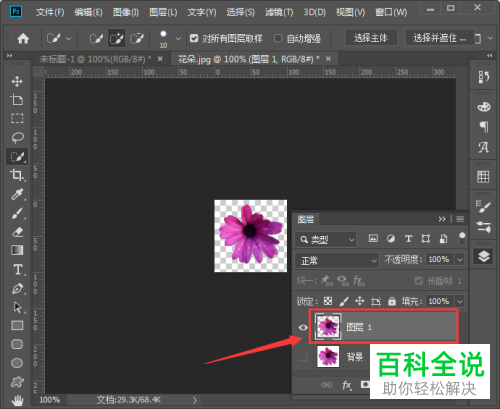
3. 第三步,在下图所示的页面中,点击透明背景的图层1,接着点击页面顶部的编辑选项,然后点击弹出窗口中的定义图案选项,并关闭花朵的窗口。
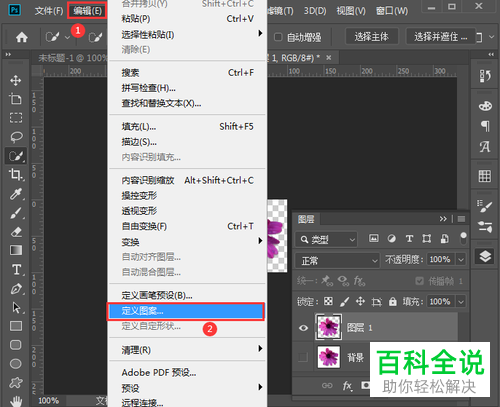
4. 第四步,我们可以看到如下图所示的页面,整体一个白色的画布,接着按键盘上的SHIFT F5组合键,接着选择想要填充的图案,并勾选脚本选择【随机填充】左边的复选框,然后点击右上角的确定选项。
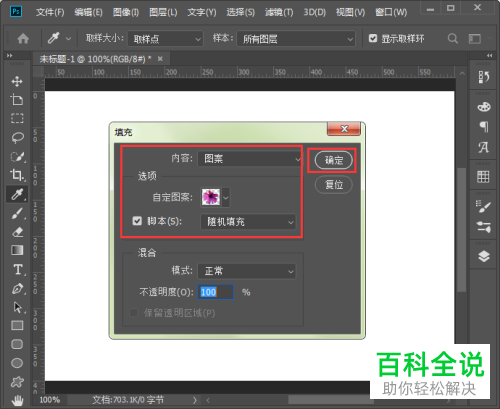
5. 第五步,来到下图所示的页面后,可以根据自己的需求,来更改浓度和缩放大小,接着点击右上角的确定选项。

6.第六步,在下图所示的页面中,可以看到成功填充花朵图案到画布上了。

以上就是如何随机填充电脑版ps中的图案为背景的方法。
赞 (0)

